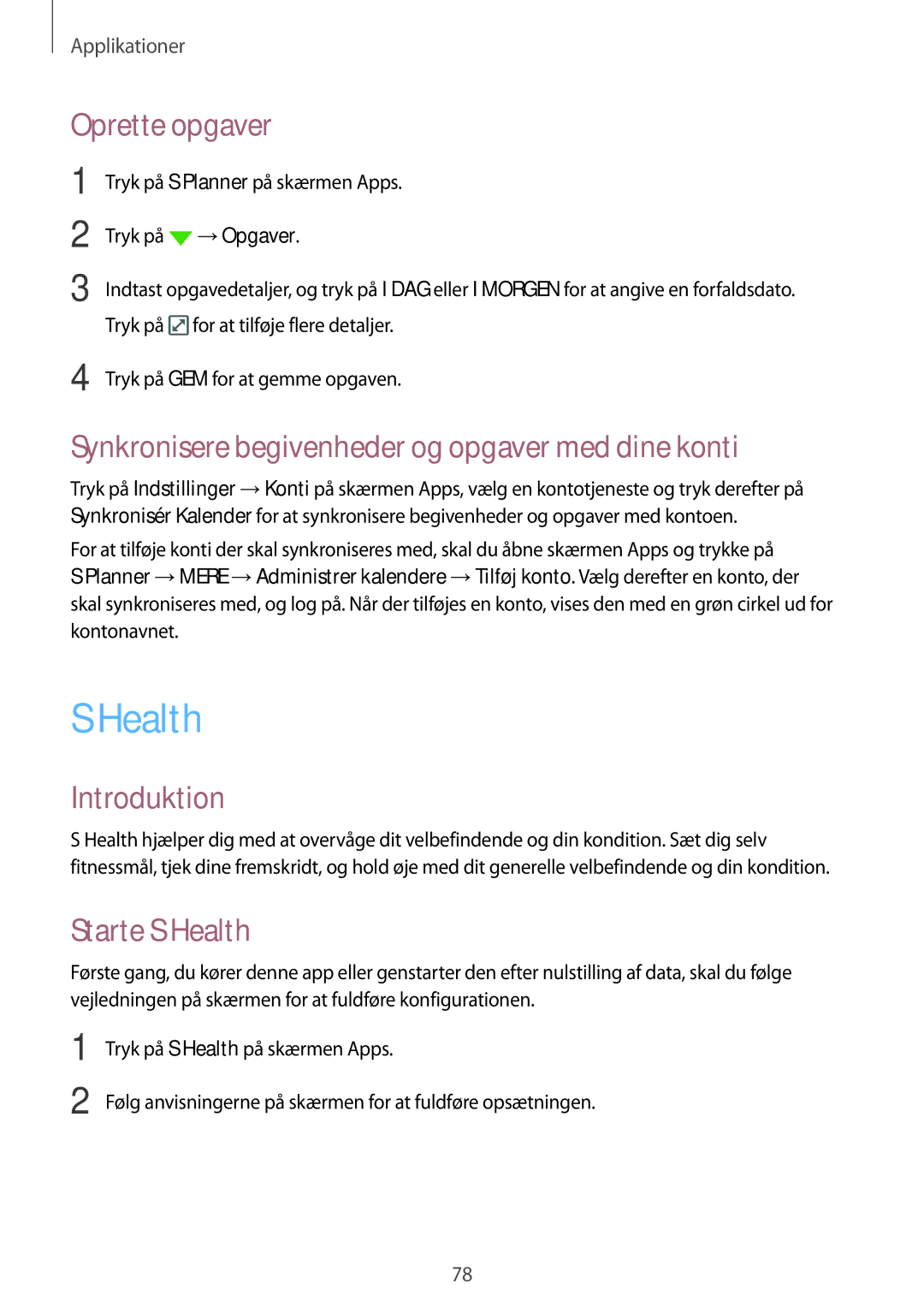Applikationer
Oprette opgaver
1
2
3
Tryk på S Planner på skærmen Apps.
Tryk på ![]() →Opgaver.
→Opgaver.
Indtast opgavedetaljer, og tryk på I DAG eller I MORGEN for at angive en forfaldsdato. Tryk på ![]() for at tilføje flere detaljer.
for at tilføje flere detaljer.
4 Tryk på GEM for at gemme opgaven.
Synkronisere begivenheder og opgaver med dine konti
Tryk på Indstillinger →Konti på skærmen Apps, vælg en kontotjeneste og tryk derefter på Synkronisér Kalender for at synkronisere begivenheder og opgaver med kontoen.
For at tilføje konti der skal synkroniseres med, skal du åbne skærmen Apps og trykke på
S Planner →MERE →Administrer kalendere →Tilføj konto. Vælg derefter en konto, der skal synkroniseres med, og log på. Når der tilføjes en konto, vises den med en grøn cirkel ud for kontonavnet.
S Health
Introduktion
S Health hjælper dig med at overvåge dit velbefindende og din kondition. Sæt dig selv fitnessmål, tjek dine fremskridt, og hold øje med dit generelle velbefindende og din kondition.
Starte S Health
Første gang, du kører denne app eller genstarter den efter nulstilling af data, skal du følge vejledningen på skærmen for at fuldføre konfigurationen.
1
2
Tryk på S Health på skærmen Apps.
Følg anvisningerne på skærmen for at fuldføre opsætningen.
78